Touch Strips
El dispositivo Cintiq cuenta con Touch Strips, situadas en la parte trasera de los embellecedores izquierdo y derecho, que le permiten ampliar o reducir, desplazarse hacia arriba o hacia abajo, o realizar una función asignada a determinadas pulsaciones de teclas deslizando el dedo sobre la Touch Strip.
Para utilizar las funciones básicas de Touch Strip:
- Mueva el dedo hacia arriba por la Touch Strip para reducir o desplazarse hacia arriba.
- Mueva el dedo hacia abajo sobre la Touch Strip para acercar o desplazarse hacia abajo en la mayoría de aplicaciones.
- Puntee la parte inferior de la Touch Strip para realizar cambios de un incremento.
- Mantenga presionado el dedo en cualquier extremo de una Touch Strip para desplazarse de forma continua hacia arriba o hacia abajo.
- Pulse el botón de modo Touch Strip izquierdo o derecho (situado en la parte frontal del dispositivo Cintiq) para cambiar entre los estados personalizables de la Touch Strip izquierda o derecha. Cuando pulse un botón, en la pantalla aparecerá brevemente una hoja para mostrar las funciones asignadas al botón. En la secuencia de cambio se omiten los ajustes desactivados.
Para personalizar las funciones Touch Strip:
- Abra el Wacom Center.
- Seleccione el dispositivo en la barra lateral Dispositivos.
- Seleccione Ajustes de Touch Strip en el área de contenido principal. Accederá a las Propiedades de la tableta Wacom.
- En la ficha Touch Strip, elija Izquierda o Derecha en la pantalla para definir la Touch Strip que va a personalizar.
- Elija una acción que se realizará al usar la Touch Strip. Cada Touch Strip se puede personalizar para cuatro modos distintos.
- Ajuste la opción Velocidad para controlar la velocidad a la que se produce la ampliación o reducción y el desplazamiento, o la velocidad a la que se envía los eventos de pulsación de tecla a una aplicación.
Sugerencia: Los ajustes de la Touch Strip se pueden definir para utilizarse con aplicaciones específicas. Consulte Ajustes específicos de cada aplicación para más información.
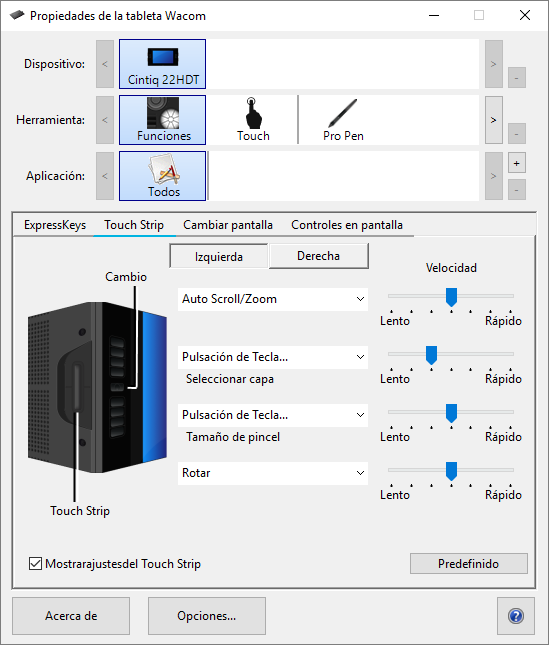
La captura de pantalla anterior es solo para propósitos descriptivos y podría no coincidir con lo que vea en pantalla.
| | No compartir mi información | | Cookies | | Condiciones de uso | | Política de privacidad |